Scattare uno screenshot su iPad
Quando vuoi acquisire ciò che compare sullo schermo di iPad, scatta una foto per rivederla in seguito, condividerla con altre persone o allegarla a un documento. Puoi salvare uno screenshot di tutto lo schermo o salvare una porzione specifica.
Scattare uno screenshot
premi e rilascia in modo rapido il tasto superiore e uno dei tasti volume contemporaneamente.
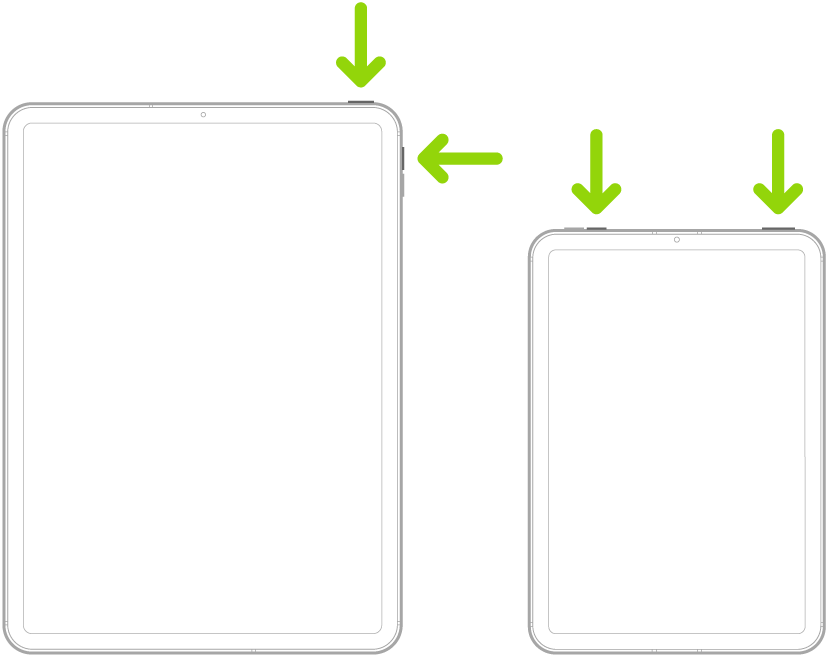
Scattare uno screenshot su un modello di iPad con tasto Home
premi e rilascia in modo rapido il tasto superiore e il tasto Home contemporaneamente.
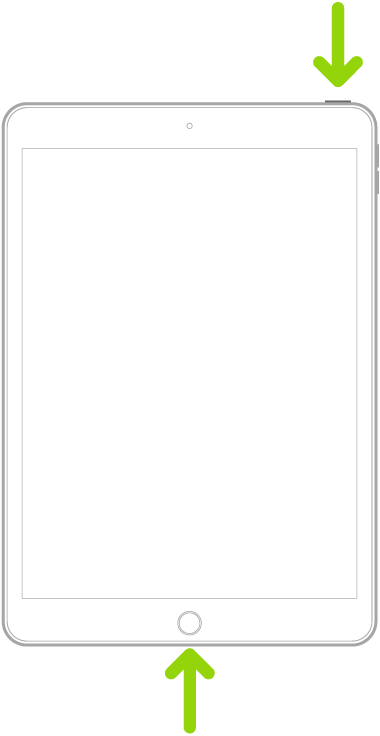
Tocca la miniatura dello screenshot nell’angolo in basso a sinistra dello schermo.
Modificare, inviare, salvare o annullare lo screenshot
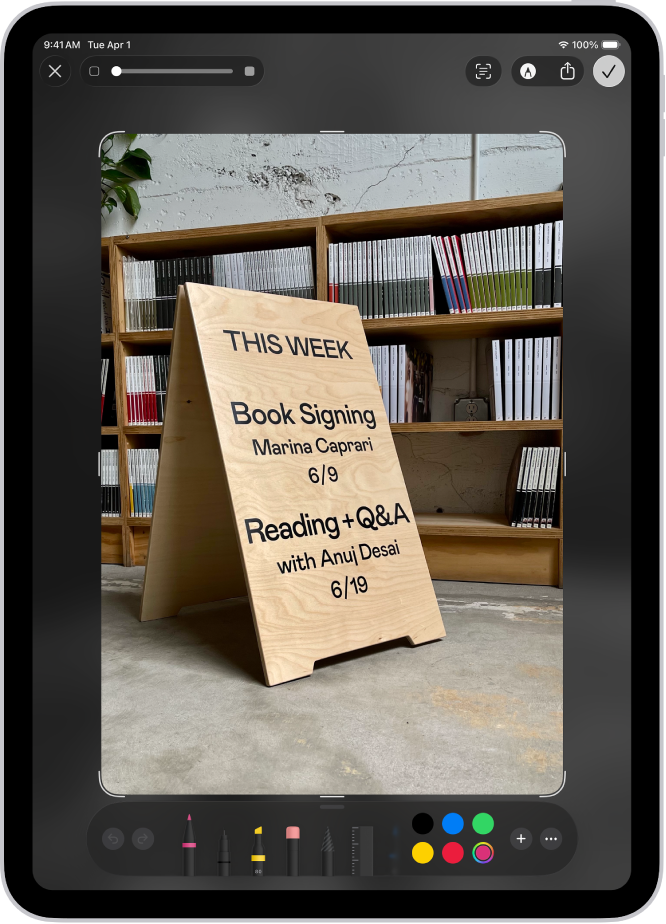
Dopo aver scattato uno screenshot, puoi eseguire una delle seguenti operazioni:
Ritagliare: trascina le maniglie per salvare solo la porzione che desideri.
Aggiungere un’annotazione: tocca
 , quindi usa gli strumenti di Annota.
, quindi usa gli strumenti di Annota.Condividere: tocca
 , quindi scegli un’opzione.
, quindi scegli un’opzione.Salvare: tocca
 , quindi scegli un’opzione.
, quindi scegli un’opzione.Di default, gli screenshot vengono salvati nella libreria fotografica nell’app Foto. Per visualizzare tutti gli screenshot, apri l’app Foto, tocca Raccolte, scorri verso il basso fino a “Tipi di file multimediali”, quindi tocca Screenshot.
Annullare o eliminare: tocca
 .
.
Scattare uno screenshot di una pagina intera
Puoi scattare uno screenshot di contenuti che superano la lunghezza dello schermo di iPad, come un’intera pagina web in Safari.
Esegui una delle seguenti operazioni:
Sui modelli di iPad con Face ID: premi e rilascia in modo rapido il tasto superiore e uno dei tasti volume contemporaneamente.
Sui modelli di iPad con il tasto Home: premi e rilascia in modo rapido il tasto superiore e il tasto Home contemporaneamente.
Tocca la miniatura dello screenshot nell’angolo in basso a sinistra dello schermo.
Tocca “Pagina intera”, tocca Fine, quindi esegui una delle seguenti operazioni:
Scorrere verso il basso: trascina il dito sull’immagine di anteprima a destra per visualizzare altri dettagli dello screenshot.
Ritagliare: tocca
 , quindi trascina le maniglie per salvare solo la porzione che desideri.
, quindi trascina le maniglie per salvare solo la porzione che desideri.Salvare come un’immagine: tocca
 , quindi tocca “Salva su Foto”.
, quindi tocca “Salva su Foto”.Salvare in formato PDF: tocca
 , tocca “Salva PDF su File”, quindi scegli una posizione.
, tocca “Salva PDF su File”, quindi scegli una posizione.Annullare o eliminare: tocca
 .
.
Altri modi di scattare screenshot
Di seguito sono elencati alcuni metodi alternativi per scattare uno screenshot.
Apple Pencil: Scorri verso l’alto in senso diagonale da uno dei bordi nella parte inferiore dello schermo.
AssistiveTouch: usa AssistiveTouch se preferisci toccare lo schermo touch anziché usare i tasti hardware.
Comandi vocali: attiva Siri.
Modificare le impostazioni di default per gli screenshot
Puoi modificare le impostazioni di acquisizione dello schermo in modo tale che gli screenshot vengano visualizzati a schermo intero o come miniature temporanee nell’angolo in basso a sinistra. Puoi anche salvare gli screenshot in formato SDR o HDR. Consulta Modificare le impostazioni di acquisizione dello schermo.